在Win11电脑操作过程中,用户可以根据自己的喜好,自由设置系统的声音。但是,很多新手用户不知道Win11系统声音的设置方法。这时候用户就要打开声音选项,点击点击音量合成器就能开始设置了。下面小编给大家介绍电脑系统声音的详细设置方法。
Win11电脑系统声音的设置方法:
1. 首先,按 Win 键,或点击任务栏上的Windows开始图标。
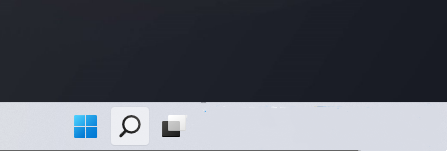
2. 打开的开始菜单中,点击所有应用下的设置。
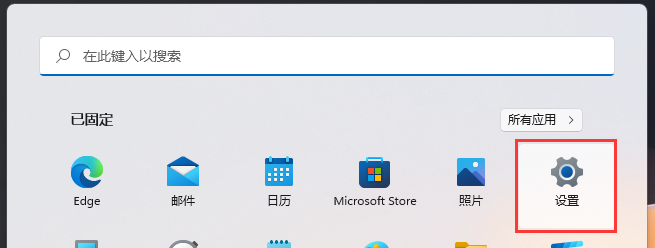
3. 系统设置窗口,右侧点击声音(音量级别. 输出. 输入. 声音设备)。
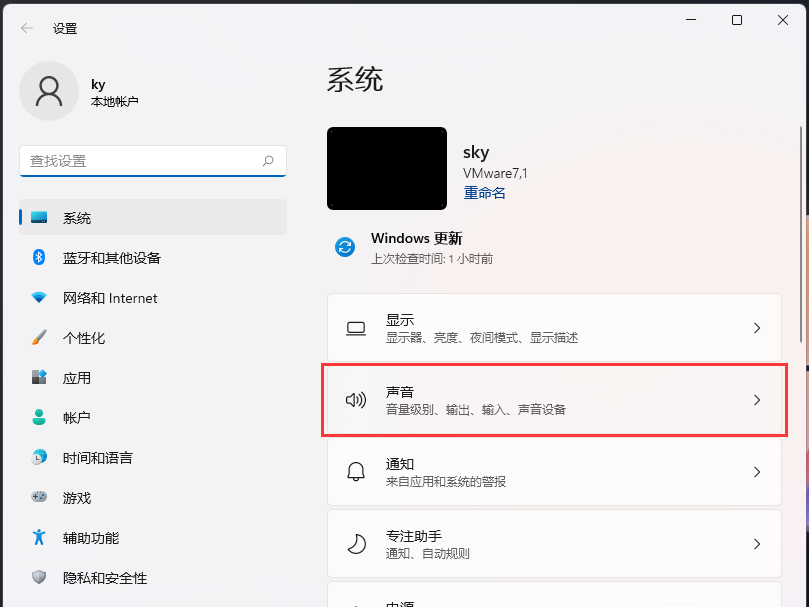
4. 当前路径为:系统>声音,点击音量合成器(应用程序音量混合. 应用程序输入和输出设备)。
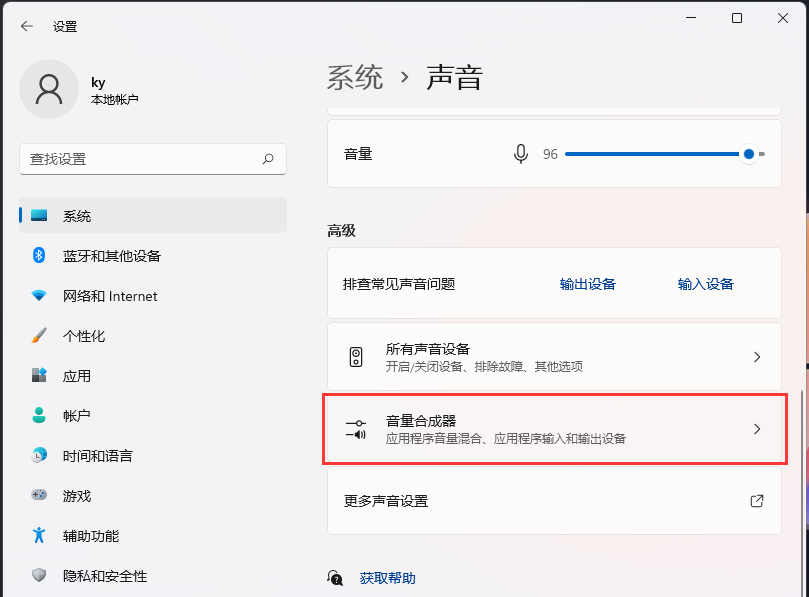
5. 音量合成器下,就可以在应用下对系统声音进行调节。
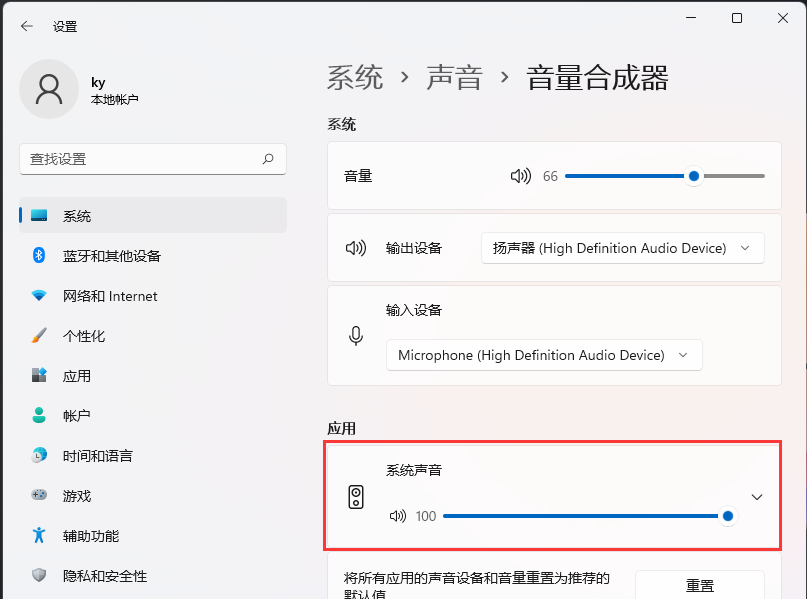
以上就是系统之家小编为你带来的关于“Win11电脑系统声音的设置方法”的全部内容了,希望可以解决你的问题,感谢您的阅读,更多精彩内容请关注系统之家官网。

 时间 2023-12-24 14:46:00
时间 2023-12-24 14:46:00 作者 admin
作者 admin 来源
来源 




